Hari / Tanggal : Kamis / 16 Maret 2023
Mata Pelajaran : TIK / Komputer
Kelas : 4A - 4D (SD Al Azhar 1)
Tema : Menggunakan Program Pengolah Presentasi
Pembelajaran Ke- : 12
Assalamualaikum wr.wb
Bagaimana kabar anak sholeh dan sholehah ?
Alhamdulillah semoga kita semua dalam keadaan sehat dan selalu dalam lindungan Allah SWT aamiin.
Minggu ini kita melaksanakan penilaian tengah semester genap tahun ajaran 2022/2023.
Nah berikut ini miss sudah merangkum materi dari pertemuan 1-11 yang dimana soal-soal yang akan keluar nanti berkaitan dengan microsoft power point.
Apasih program pengolah presentasi itu???
Program Pengolah Presentasi atau yang sering digunakan adalah Microsoft Office Power Point. Microsoft Power Point adalah suatu software (perangkat lunak) yang berfungsi membantu brainware (pengguna) dalam menyusun sebuah presentasi yang efektif, professional, dan juga mudah. Microsoft Power Point akan membantu sebuah gagasan menjadi lebih menarik dan jelas tujuannya jika dipresentasikan karena Microsoft Power Point akan membantu dalam pembuatan slide, outline presentasi, menampilkan slide yang dinamis, termasuk clip art yang menarik, yang semuanya itu mudah ditampilkan di layar monitor komputer.
Nah untuk menjalankan Microsoft Office Power Point cara klik tombol Start – Program – Microsoft Power Point, Seperti tampak pada gambar di bawah :
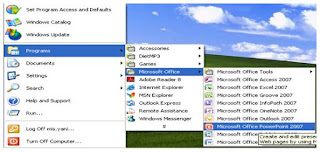
Setelah kita buka aplikasi Microsoft Office Power Point, maka akan muncul seperti gambar di bawah ini.
Lalu untuk membuat lembar kerja baru yang masih kosong, kita bisa pilih yang Blank Presentation. Lalu kita akan diarahkan ke menu utama dari Microsoft Office Power Point.
Pada bagian atas terdapat berbagai macam menu yang biasa disebut dengan Menu Bar.
Yaitu ada Menu Bar File, Home, Insert, Design, Transitions, Animations, Slide Show, Reviwe, dan View.
Di dalam Menu Bar File terdapat berbagai macam menu, yaitu Info, New, Open, Save, Save As, Print, Share, Export, Close, Account dan Options. Yang biasa digunakan adalah menu New, Open, Save, Save As, dan Print. Menu New digunakan untuk membuat lembar kerja baru. Menu Open digunakan untuk membuka file atau dokumen yang ada pada komputer atau laptop kita. Menu Save digunakan untuk menyimpan file atau dokumen yang sudah kita buat. Menu Save As digunakan untuk menyimpan ulang file atau dokumen. Dan Menu Print digunakan untuk mencetak file atau dokumen.
Berikut adalah macam-macam menubar :
Pada menu bar home biasanya digunakan untuk mengedit tulisan, paragraf atau bisa juga untuk menambat slide, layout, dan lain sebagainya.
Pada menu bar insert biasanya digunakan untuk menyisipkan gambar, grafik, bangun data, suara atau bahkan video.
Pada menu bar design biasanya digunakan untuk merubah latar belakang slide agar terlihat lebih menarik, bisa menggunakan template yang sudah tersedia pada microsoft office powerpoint atau juga bisa menggunakan gambar yang kita ambil dari file komputer atau melalui online.
Pada menu bar transitions biasanya digunakan untuk memberikan efek transisi pada slide yang kita buat.
Pada menu bar animastion biasanya digunakan untuk efek animasi pada tulisan, slide, atau bahkan gambar yang kita masukkan ke dalam slide.
Pada menu bar slide show biasanya digunakan untuk menampilkan hasil slide yang sudah dibuat.
Pada menu bar review biasanya digunakan untuk menerjemahkan bahasa, menambahkan catatan, memeriksa ejaan kata, dan lain sebagainya.
Pada menu bar view biasanya digunakan untuk melihat tampilan slide.

Untuk membuat sebuah dokumen presentasi, hal yang harus dilakukan adalah membuat slidenya terlebih dahulu. Sebelum masuk ke cara membuat slide, miss mau kasih tau dulu Fungsi Dari Slide Power Point.
Adapun fungsi dari slide power point yang wajib diketahui sebelum menggunakan fitur slide yang ada di Microsoft Power Point yaitu sebagai berikut.
- Bisa menampilkan title teks dan gambar dengan bebas.
- Sebagai media presentasi yang sudah dibuat dan dapat ditampilkan.
- Mempermudah pembuatan presentasi.
- Menampilkan dan menambahkan tema slide power point.
- Membantu memilih slide power point.
1. Hal pertama yang kita lakukan ketika ingin membuat slide presentasi adalah membuka terlebih dahulu program microsoft power pointnya.
2. Lalu pilih Blank Presentation untuk membuat lembar kerja baru.
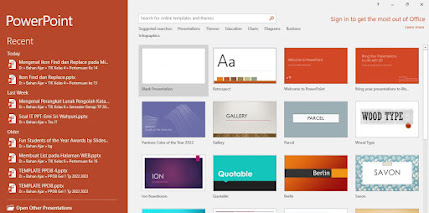
3. Setelah di klik akan di tampilkan seperti gambar di bawah ini:
Gambar berikut merupakan tampilan awal dari microsoft power point atau tampilan lembar kerja baru yang mana pada bagian berwarna putih besar akan digunakan untuk membuat slide presentasi.
4. Pada tulisan "Click to add title" bagian atas kalian bisa menuliskan judul dari slide presentasi kalian dan pada bagian bawah kalian bisa menuliskan sub judulnya.
Untuk tulisan yang sudah di ketik, kita bisa merubahnya agar lebih menarik lagi. Bisa dengan merubah jenis fontnya yang terletak pada menubar home yaitu pada ikon font, lalu kita bisa merubah ukurannya dengan menggunakan ikon font size, kita juga bisa merubah gaya hurufnya dengan menggunakan ikon font style atau kita bisa merubah warna hurufnya dengan menggunakan ikon font color. Seperti pada gambar di bawah ini:

Pada layar akan muncul slide seperti gambar berikut :
Langkah – langkah yang dapat dilakukan dalam membuat slide :
Klik pada tulisan “Click to add title” lalu ketikkan Judul Presentasi.
Dibawah ini adalah cara menambahkan jumlah slide pada Power Point :
1. Klik menu Home
2. Klik New Slide
Sebelum membuat presentation sebaiknya mengatur dahulu bentuk layout slide dengan langkah :
1. Klik menu Home
2. Lalu klik panah icon Layout Slide, sehingga muncul tampilan dibawah.
3. Pilih dan klik layout sesuai keinginan contohnya klik Title Slide.
Berikut langkah-langkah dalam menghapus slide di Microsoft Power Point:
1. Langkah pertama, pilih slide yang ingin dihapus.
2. Lalu klik kanan pada tampilan slide, kemudian pilih Delete Slide. Seperti pada contoh gambar dibawah ini
3. Maka slide yang sudah dipilih akan terhapus sehingga slide yang tidak dibutuhkan sudah bisa hilang.
Cara lain yang bisa digunakan untuk hapus slide adalah dengan memilih slide kemudian menekan tombol Delete di keyboard laptop maupun PC yang digunakan. Cara ini lebih praktis dan cepat dibanding cara diatas karena hanya menekan satu tombol di keyboard maka slide bisa terhapus.
Untuk membuat teks di slide lebih mudah dibaca, ada baiknya kita mengubah teks dan paragraf dalam presentasi PowerPoint kita. Kita juga dapat menyesuaikan perataan dan indentasi baris teks serta merubah tampilan desainnya.
Aligment/perataan berfungsi untuk mengubah atau mengatur perataan teks terhadap teks boxnya pada MS PowerPoint baik itu rata kiri, center, right atau bisa juga right.
- Left, untuk membuat tulisan menjadi sejajar pada sebelah kiri.
- Center, untuk membuat tulisan menjadi sejajar pada sebelah tengah.
- Right, untuk membuat tulisan menjadi sejajar pada sebelah kanan.
- Justify, untuk membuat tulisan menjadi sejajar pada sebelah kanan kiri.
Ikon Bullets digunakan untuk membuat atau menambahkan penomoran otomatis, baik dengan bullet/simbol. Ikon bullets terletak pada menubar home.
Ikon Numberings digunakan untuk membuat atau menambahkan penomoran otomatis berupa angka atau huruf. Ikon numberings terletak pada menubar home.
Ikon bold digunakan untuk menebalkan huruf. Ikon bold terletak pada menubar home.
Ikon italic digunakan untuk memiringkan huruf. Ikon italic terletak pada menubar home.
Ikon underline digunakan untuk memberi garis bawah pada huruf. Ikon underline terletak pada menubar home.
Digunakan untuk memberi warna pada teks. Ikon font color terletak pada menubar home.
Agar presentasi kita terlihat menarik, kita bisa merubah background atau latar belakang dengan memberi warna atau bahkan memberi gambar. Untuk memberi warna hingga gambar pada background power point kita dengan menggunakan format backgound yang mana format background ini terletak pada menubar design.
Digunakan untuk mengatur latar belakang slide. Pengaturan ini lebih lengkap, seperti warna solid, gradiasi, texture, hingga gambar.
Selain menggunakan ikon format background, pada microsoft power point menyediakan tema background yang jumlahnya cukup banyak. Untuk menggunkan tema tersebut terlebih dahulu masuk ke menubar design lalu ada pada bagian themes, nah disitu kita bisa bebas memilih tema apa yang mau kita gunakan. Contohnya seperti dibawah ini:
Ikon picture digunakan untuk menyisipkan gambar pada slide presentasi di microsoft power point. Letak ikon picture terdapat pada menubar insert.
Untuk menyisipkan gambar pada slide, gambar yang diambil ialah dari data file di komputer yang kita pakai, jadi isi gambar yang tersedia berbeda-beda sesuai dengan komputer yang dipakai.
Pada microsoft power point tersedia layout yang bisa langsung menyisipkan gambar pada slide tanpa harus memilih menubar insert, yaitu dengan cara memilih layout seperti dibawah ini:
Setelah berhasil menyisipkan gambar pada slide, kita juga bisa merubah atau mengedit gambar yang sudah kita sisipkan dengan cara menggunakan menu format pada microsoft power point dan memilih picture styles, seperti di bawah ini:
WordArt adalah cara cepat untuk membuat teks yang menarik dengan efek khusus. Mulai dengan memilih gaya WordArt dari galeri WordArt pada tab Sisipkan, kemudian ubah teks sesuai keinginan kita.
Cara Menggunakan Ikon WordArt:
Klik Sisipkan > WordArt, dan pilih gaya WordArt yang diinginkan.
Dalam galeri WordArt, huruf A menunjukkan desain yang berbeda yang diterapkan ke semua teks yang kita ketik.
Untuk lebih jelasnya simak video berikut ini ya:)
Baiklah untuk minggu ini hanya itu saja yang dapat Miss sampaikan. Semoga apa yang Miss sampaikan dapat anak-anak sholeh dan sholehah pahami dengan baik ya:)
Semangat belajar:) Semoga mendapatkan hasil yang terbaik, Aamiin.
Tetap semangat sekolahnya dan tetap istiqomah untuk melaksanakan shalat 5 waktu berjamaah dan tepat waktu. Atas perhatiannya Miss ucapkan terimakasih.
Wassalamualaikum wr wb

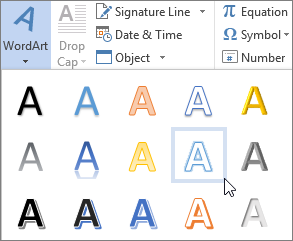
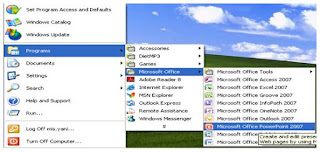











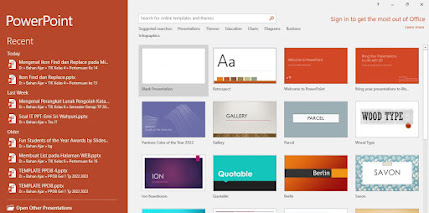




















Komentar
Posting Komentar